Atualizado em July 2025: Pare de receber mensagens de erro que tornam seu sistema mais lento, utilizando nossa ferramenta de otimização. Faça o download agora neste link aqui.
- Faça o download e instale a ferramenta de reparo aqui..
- Deixe o software escanear seu computador.
- A ferramenta irá então reparar seu computador.
Impede a Microsoft de te espiar no Windows 10. Optar por não coletar dados e anúncios personalizados no Windows 10 PC, telefone, celular, aplicativos, navegador, Bing e Microsoft Account. Neste post, veremos como bloquear ou
desligar anúncios
de Cortana, Lock Screen, Start Menu, Action Center, Ink Workspace, Skype, OneDrive e outros anúncios personalizados em
Windows 10
e apertar as configurações do Microsoft Account & Bing também.
Nem todos os usuários do Windows 10 podem saber, mas eles estão sendo observados por padrão. No entanto, o Windows 10 afirma ser um sistema operacional muito seguro, com configurações detalhadas de privacidade, ainda há muitas coisas sobre as quais é preciso estar alerta. Na verdade, o Windows 10 coleta mais dados de navegação, histórico de localização, histórico de comunicação e detalhes de contatos de mensagens e aplicativos do que seus antecessores.
Sempre que você visita um site da Microsoft, os cookies de rastreamento são instalados no seu PC e rastreiam toda a sua navegação na Web. Estes dados são então enviados para servidores Microsoft e usados pela Bing.com para disparar propagandas direcionadas contra você. Não importa se você está usando Internet Explorer, Microsoft Edge ou qualquer outro navegador, a Microsoft está sempre rastreando você.
Para desativar ou remover anúncios no Windows 10, você terá que:(Alaska)
- Visite Microsoft Account & Bing Dashboard para endurecer suas configurações de privacidade.
- Abra Configurações > Personalização e desative anúncios para Tela de bloqueio, Cortana e Menu Iniciar.
- Siga este procedimento para desativar anúncios no Windows Ink Workspace, Skype, OneDrive no Explorer, Action Center, etc.
Tabela de Conteúdos
Impedir a Microsoft de espionar você no Windows 10
Atualizado: julho 2025.
Recomendamos que você tente usar esta nova ferramenta. Ele corrige uma ampla gama de erros do computador, bem como proteger contra coisas como perda de arquivos, malware, falhas de hardware e otimiza o seu PC para o máximo desempenho. Ele corrigiu o nosso PC mais rápido do que fazer isso manualmente:
- Etapa 1: download da ferramenta do reparo & do optimizer do PC (Windows 10, 8, 7, XP, Vista - certificado ouro de Microsoft).
- Etapa 2: Clique em Iniciar Scan para encontrar problemas no registro do Windows que possam estar causando problemas no PC.
- Clique em Reparar tudo para corrigir todos os problemas
Em suma, a Microsoft rastreia e adiciona seus dados ao seu
Publicidade ID
. Tudo que você procura, cada programa que você baixar, cada aplicativo que você usa e cada site que você visita é rastreado e enviado para o Bing e Windows Store.
De fato, se você estiver conectado à sua Conta Microsoft, estará enviando muitos de seus dados pessoais para servidores Microsoft, incluindo a lista de dispositivos que você está usando. O Microsoft Edge armazena até mesmo todos os caracteres que você digita para pesquisar qualquer coisa.
Felizmente, você pode optar por não coletar dados e anúncios personalizados pela Microsoft no Windows 10, Telefone ou dispositivos móveis, Apps, Navegador da Web e Conta Microsoft.
O Google tem seu Painel de Controle do Google, que oferece uma visualização dos dados associados à sua Conta do Google e permite que você altere suas Configurações de privacidade do Google. Você também pode gerenciar suas preferências de anúncios do Facebook. A Microsoft também oferece um Painel de Dados Pessoais, que cobrimos anteriormente. Desde o lançamento do Windows 10, a Microsoft adicionou mais recursos a ele, que vamos dar uma olhada agora.
Desativar anúncios personalizados no Windows 10
Vá para choice.microsoft.com/en-us/opt-out e ajuste as configurações no painel direito.
Você verá três configurações:
- Anúncios personalizados neste navegador
- Anúncios personalizados sempre que eu uso Microsoft Account.
- Anúncios personalizados em Windows
Embora você possa ativar o primeiro mesmo quando estiver conectado ao seu computador Windows usando uma conta local, para desativar 2 e 3, você precisa estar conectado usando sua conta Microsoft. 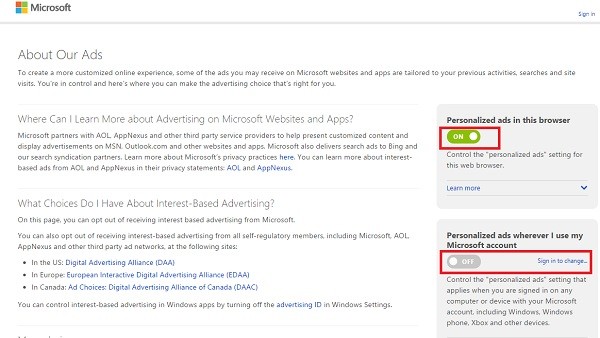
Lembre-se que:
Para desativar os anúncios personalizados neste navegador, seu navegador deve permitir cookies de terceiros e de terceiros. As instruções para ativar os cookies podem estar disponíveis nas configurações do seu navegador, privacidade ou documentação de ajuda.
Se quiser que a Microsoft lhe forneça os anúncios, clique em On. Para exibir anúncios genéricos, clique em Off.
A Microsoft diz,
Para criar uma experiência online mais personalizada, alguns dos anúncios que poderá receber nos Web sites e aplicações da Microsoft são adaptados às suas actividades, pesquisas e visitas anteriores. Você está no controle e aqui é onde você pode fazer a escolha de publicidade certa para você.
Definições de privacidade do Bing
A segunda opção é ajustar o seu
Bing
configurações de privacidade
Vá até bing.com/account/personalization e faça login usando sua conta Microsoft.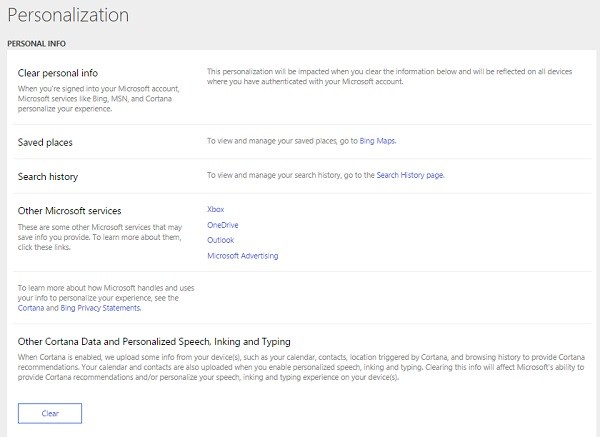
Limpar os seus locais guardados, as suas informações pessoais, o histórico de pesquisa, etc. Vá até o link e clique em ‘
Limpar tudo
“…Louisiana1002
Além disso, verifique suas configurações com outros serviços da Microsoft como
Xbox, OneDrive, Outlook e Microsoft Advertising
. Clique nos links relevantes e ajuste as configurações de acordo com suas próprias preferências. Esses serviços da Microsoft também salvam seus dados.
Se você tem
Cortana(Alaska)
ativado em seus dispositivos, você está fornecendo inconscientemente todos os seus dados pessoais, como contatos, locais, calendário e histórico de navegação para servidores Microsoft. Clique em ‘
Clear
para descarregar todos os seus dados e você não receberá as recomendações da Cortana no seu dispositivo.
Mais dicas aqui
: Optar fora de Data Tracking & Targetted ads.
Bloquear anúncios no Windows 10
Configurações de privacidade do Windows 10
Já vimos como fazê-lo em detalhes. Vamos dar uma olhada no que está aqui de novo.
Toque em Win +I para abrir o Windows 10 Definições. Vá até Privacidade e altere as opções de privacidade.
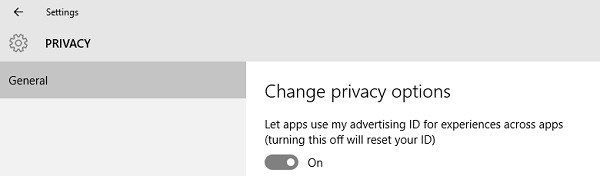
Desligar
Deixe os aplicativos usarem minha ID de publicidade para experiências em aplicativos
. Fazer isso também irá redefinir sua ID de Publicidade.
Sobre
Windows 10 Mobile
vá para Configurações > Privacidade > ID da propaganda. Desativar Deixe os aplicativos usarem minha ID de publicidade para experiências entre aplicativos.
Lê:
Desativar bloqueio de tela Anúncios e dicas
…Arkansas.
Remover anúncios do Windows Ink Workspace
Para remover anúncios do Espaço de trabalho de tinta do Windows, abra Configurações > Dispositivos > Pen & Windows Ink.
Sob Windows Ink Workspace, você verá
Mostrar sugestões de aplicativos recomendados
. Alterne o interruptor para a posição Off.
Lê:
Desativar anúncios do Menu Iniciar do Windows 10
…Arkansas.
Remover Cortana ads
Para remover anúncios da caixa de pesquisa da Cortana, abra a Cortana e clique no ícone Configurações e, em seguida, desligue o interruptor de alternância Taskbar tidbits.
Lê:
Desativar anúncios e notificações Onedrive em Windows File Explorer
…Arkansas.
Remover notificações do Get Skype
Para impedir que o Get Skype o incomode, você pode abrir Configurações > Configurações > Aplicativos e recursos e desinstalar o
Obter o Skype
app aqui.
Lê:
Disable Get Office notificação
s.
Remover anúncios em Action Center
Para remover anúncios da Central de ações e notificações, abra Configurações > Sistema > Notificações e ações.
Em Notificações, você verá
Obtenha dicas, truques e sugestões ao usar o Windows(Alaska)
. Alterne o interruptor para a posição Off.
Lê:
Remover anúncios no Skype(Alaska)
…Arkansas.
Quer apertar ainda mais a privacidade do Windows 10?
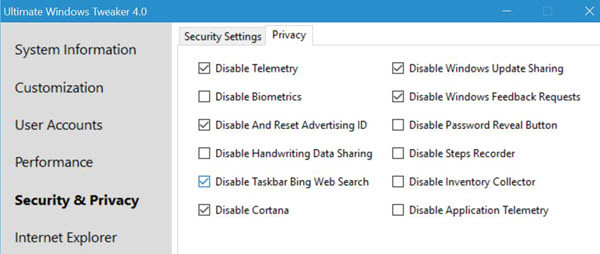
Use nosso Ultimate Windows Tweaker para fazê-lo em um clique!
Agora leia:(Alaska)
Quantos dados a Microsoft está realmente coletando?
RECOMENDADO: Clique aqui para solucionar erros do Windows e otimizar o desempenho do sistema
O autor Davi Santos é pós-graduado em biotecnologia e tem imenso interesse em acompanhar os desenvolvimentos de Windows, Office e outras tecnologias. Silencioso por natureza, é um ávido jogador de Lacrosse. É recomendável criar primeiro um Ponto de Restauração do Sistema antes de instalar um novo software e ter cuidado com qualquer oferta de terceiros durante a instalação do freeware.
